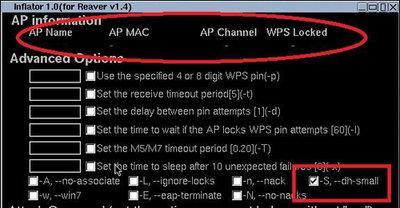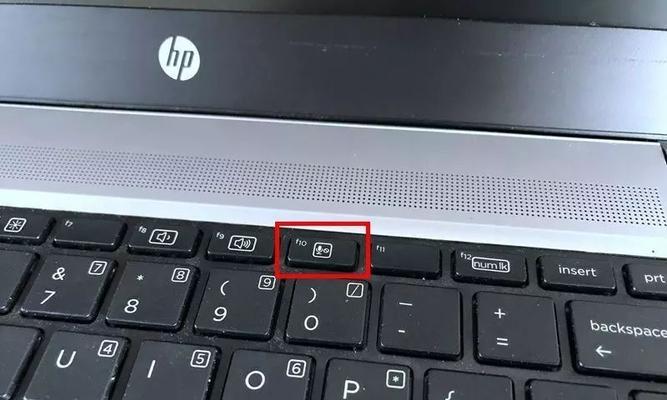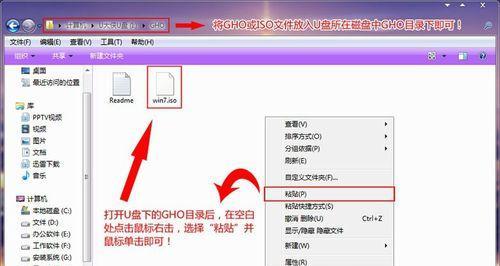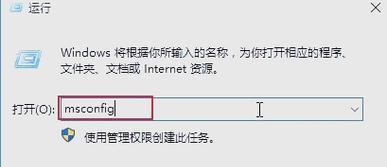随着苹果笔记本电脑在市场上的普及,很多用户希望在自己的苹果电脑上安装Windows操作系统。本文将详细介绍如何在苹果笔记本电脑上重装Win10系统,以帮助用户顺利完成系统安装,享受到更多的操作系统选择和功能。

备份重要文件和数据
在开始重装Win10系统之前,首先需要备份您苹果笔记本电脑上的重要文件和数据。这包括个人文件、照片、视频以及其他您需要保留的数据。将它们存储在外部硬盘或云存储中,以防止丢失或意外删除。
创建Win10安装盘
1.下载Win10系统镜像文件并将其保存到您的苹果笔记本电脑上。

2.使用BootCamp助理创建一个启动盘,将Win10系统镜像文件烧录到一个USB闪存驱动器或可移动硬盘中。
设置启动顺序
1.关机并重新启动您的苹果笔记本电脑。
2.在重新启动过程中,按住Option键直到出现启动菜单。
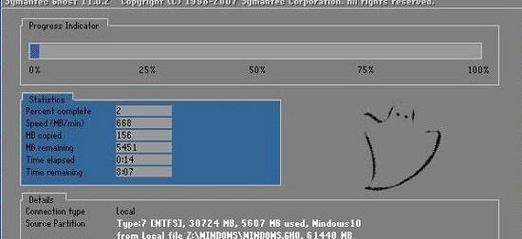
3.选择从您刚刚创建的Win10启动盘启动。
选择安装Win10
1.在Win10安装界面中,选择“InstallNow”按钮开始安装。
2.接受许可条款并选择“Custom:InstallWindowsonly(advanced)”选项。
分区和格式化硬盘
1.在安装界面中,选择您要安装Win10系统的硬盘。
2.点击“DriveOptions(advanced)”并选择“New”来创建新的分区。
3.设置新分区的大小并选择“Apply”进行格式化。
开始安装
1.选择刚刚创建的分区并点击“Next”开始安装Win10系统。
2.系统将开始自动安装,并在安装过程中进行重启。
设置Windows
1.在安装完成后,按照屏幕上的提示进行初始设置,包括语言、时区、用户名等。
2.进入Windows桌面后,根据个人喜好进行个性化设置。
安装驱动程序
1.打开设备管理器,检查是否有未识别的硬件设备。
2.下载并安装适用于您的苹果笔记本电脑的驱动程序,并按照提示进行安装。
更新和优化系统
1.连接到互联网并更新系统以获取最新的补丁和安全更新。
2.安装您需要的软件和工具,并根据个人需求进行系统优化。
数据恢复
1.如果您之前备份了数据,可以现在将备份文件还原到您的Win10系统中。
2.检查恢复的文件和数据是否完整,并进行必要的调整。
安装常用软件
1.下载并安装常用的办公软件、浏览器、媒体播放器等应用程序。
2.根据个人需求和偏好安装其他必要的软件和工具。
设置安全防护
1.安装杀毒软件和防火墙来保护您的Win10系统免受病毒和恶意软件的侵害。
2.定期更新和扫描系统,确保系统的安全和稳定。
优化系统性能
1.清理不需要的文件和程序,释放磁盘空间。
2.运行系统维护工具,如磁盘碎片整理和注册表清理等,提高系统性能和响应速度。
备份Win10系统
1.在完成所有设置和优化后,建议备份整个Win10系统。
2.使用苹果笔记本电脑自带的TimeMachine功能或其他备份工具进行系统备份。
通过本文的详细教程,您已经学会了如何在苹果笔记本电脑上重装Win10系统。重装系统可以给您带来更多的操作系统选择和功能,同时也需要您花费一些时间和精力进行备份和设置。希望这篇文章对您有所帮助,愿您享受到更好的电脑使用体验!